
КАТЕГОРИИ:
Архитектура-(3434)Астрономия-(809)Биология-(7483)Биотехнологии-(1457)Военное дело-(14632)Высокие технологии-(1363)География-(913)Геология-(1438)Государство-(451)Демография-(1065)Дом-(47672)Журналистика и СМИ-(912)Изобретательство-(14524)Иностранные языки-(4268)Информатика-(17799)Искусство-(1338)История-(13644)Компьютеры-(11121)Косметика-(55)Кулинария-(373)Культура-(8427)Лингвистика-(374)Литература-(1642)Маркетинг-(23702)Математика-(16968)Машиностроение-(1700)Медицина-(12668)Менеджмент-(24684)Механика-(15423)Науковедение-(506)Образование-(11852)Охрана труда-(3308)Педагогика-(5571)Полиграфия-(1312)Политика-(7869)Право-(5454)Приборостроение-(1369)Программирование-(2801)Производство-(97182)Промышленность-(8706)Психология-(18388)Религия-(3217)Связь-(10668)Сельское хозяйство-(299)Социология-(6455)Спорт-(42831)Строительство-(4793)Торговля-(5050)Транспорт-(2929)Туризм-(1568)Физика-(3942)Философия-(17015)Финансы-(26596)Химия-(22929)Экология-(12095)Экономика-(9961)Электроника-(8441)Электротехника-(4623)Энергетика-(12629)Юриспруденция-(1492)Ядерная техника-(1748)
Использование шаблонов правил Outlook
|
|
|
|
Управление сообщениями электронной почты с помощью правил
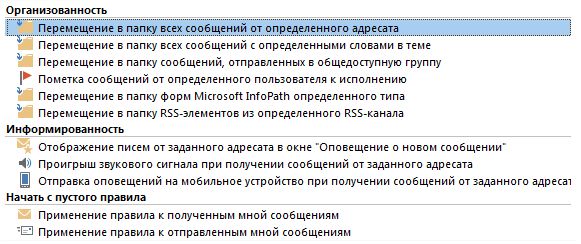
1. Откройте вкладку Файл.
2. Выберите пункт Управление правилами и оповещениями.
3. В диалоговом окне Правила и оповещения на вкладке Правила для электронной почты нажмите кнопку Создать правило.
4. В группе Шаг 1. Выберите шаблон выберите нужный шаблон из коллекции шаблонов Организованность или Информированность.
5. В группе Шаг 2. Измените описание правила щелкните подчеркнутое значение. Например, если щелкнуть ссылку адресаты или общедоступная группа, будет открыта адресная книга.
6. Щелкните Далее.
7. В окне Шаг 1. Выберите условия отбора выберите условия, которым должны удовлетворять сообщения, чтобы правило применялось.
8. В группе Шаг 2. Измените описание правила щелкните подчеркнутый элемент для каждого из добавленных условий и укажите значение.
9. Нажмите кнопку Далее.
10. В группе Шаг 1. Выберите действия выберите действие, которое необходимо выполнить правилу, когда выполняются указанные условия.
11. В группе Шаг 2. Измените описание правила щелкните подчеркнутый элемент для каждого из добавленных действий и укажите значение.
12. Нажмите кнопку Далее.
13. В группе Шаг 1. Укажите исключения выберите исключения из правила, а затем нажмите кнопку Далее.
14. В группе Шаг 2. Измените описание правила щелкните подчеркнутый элемент для каждого из добавленных исключений и укажите значение.
15. Нажмите кнопку Далее.
16. В окне Шаг 1. Задайте имя правила введите имя.
17. В группе Шаг 2. Выберите параметры правила установите флажки для нужных параметров.
· Если нужно применить это правило к сообщениям, которые уже находятся в папке Входящие, установите флажок Выполнить это правило для сообщений, которые уже находятся в папке "Входящие".
· По умолчанию новое правило включено. Чтобы отключить его, снимите флажок Включить правило.
· Чтобы применить это правило ко всем учетным записям электронной почты в Outlook, установите флажок Создать правило для всех учетных записей.
18. Нажмите кнопку Готово.
|
|
|
|
|
Дата добавления: 2015-05-07; Просмотров: 403; Нарушение авторских прав?; Мы поможем в написании вашей работы!